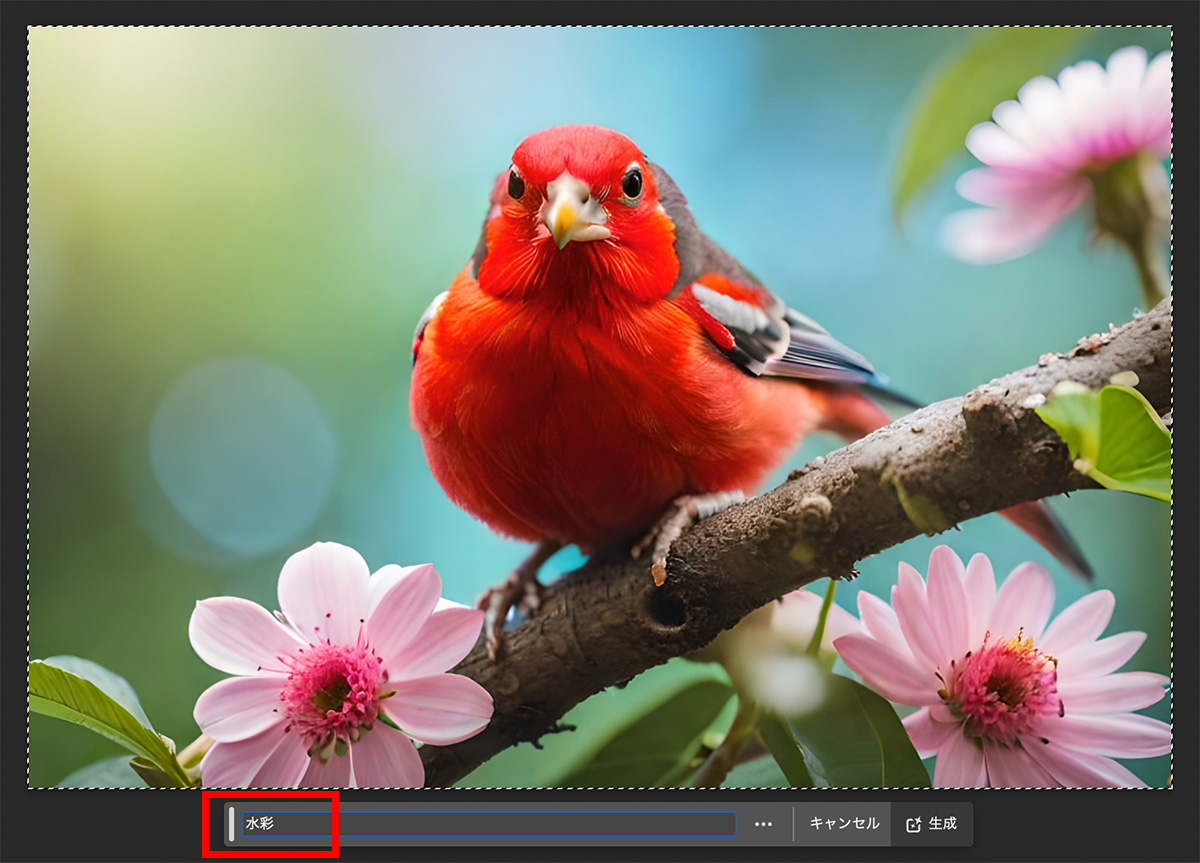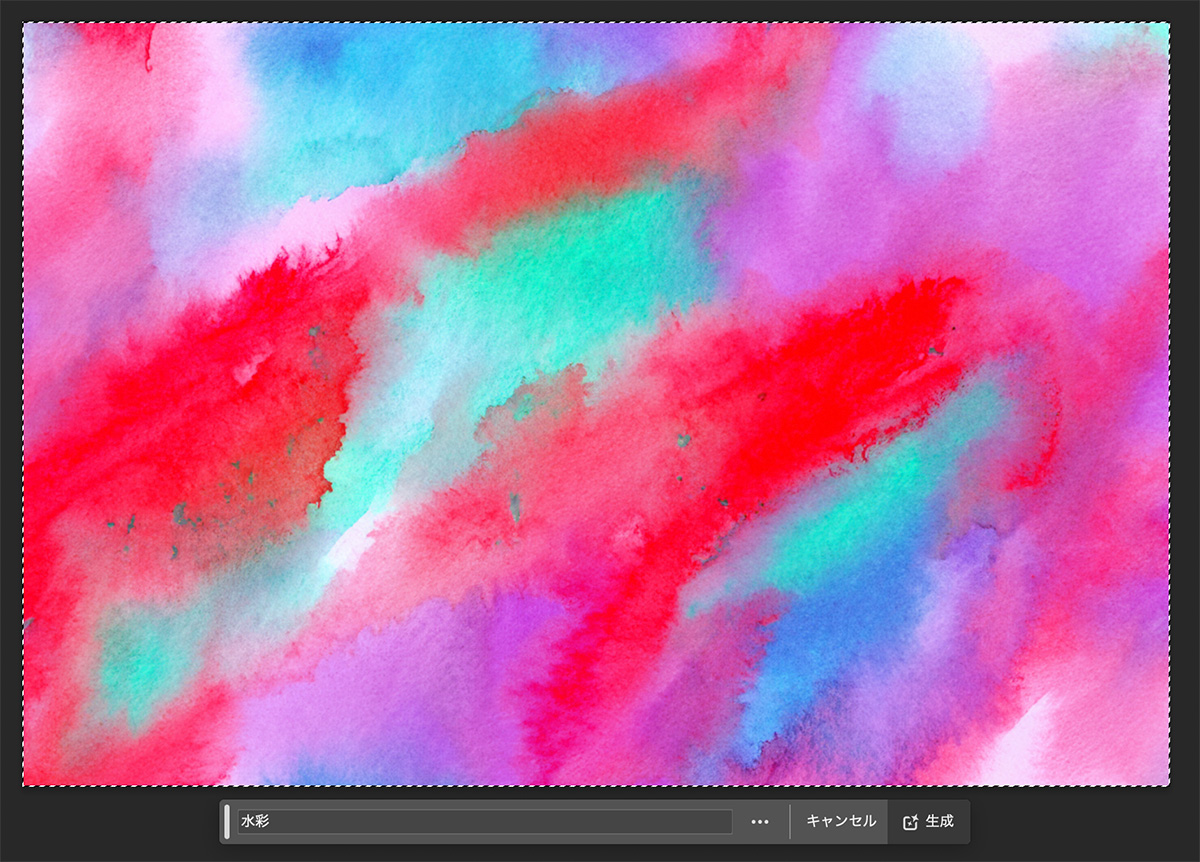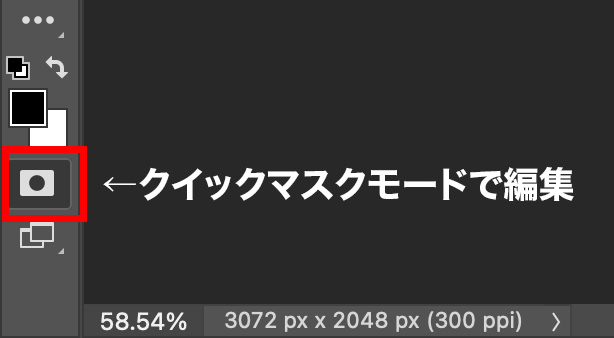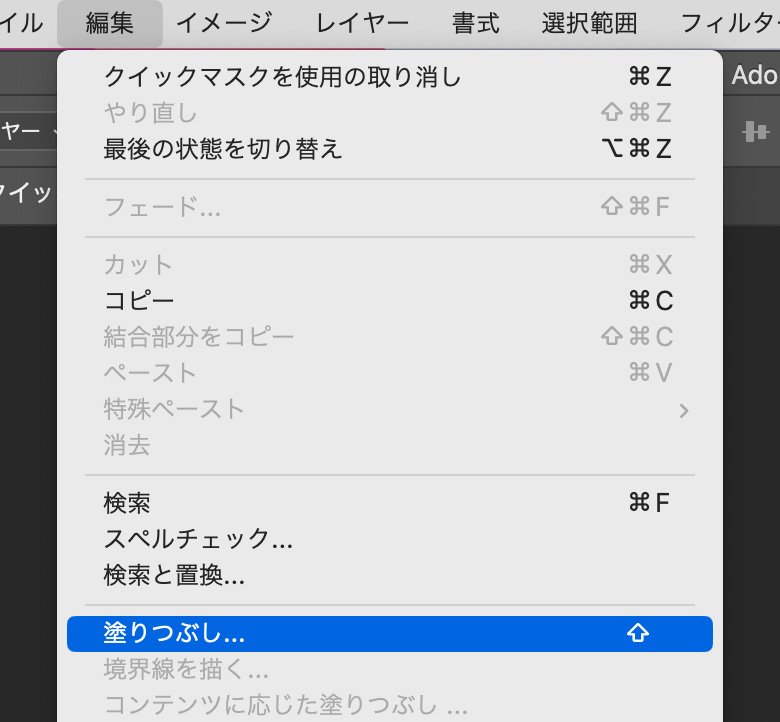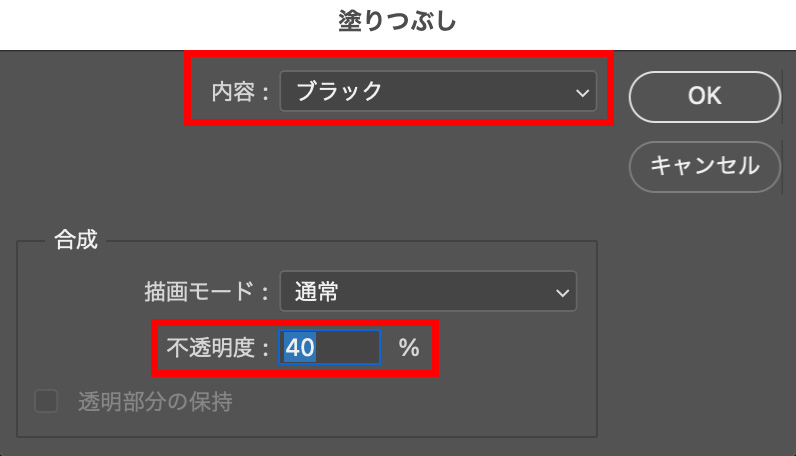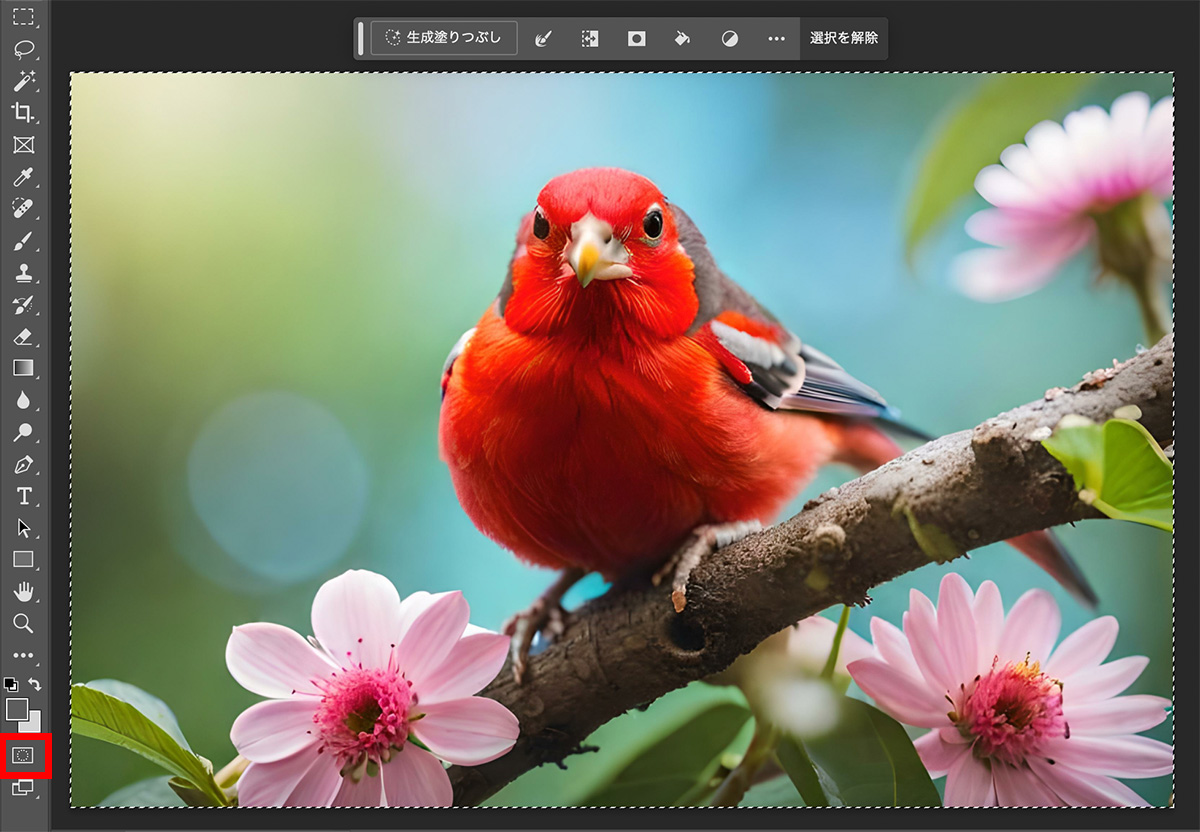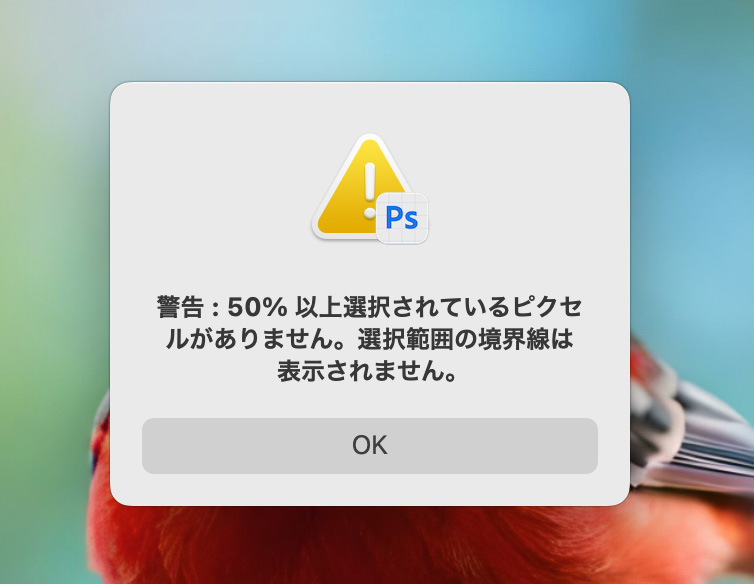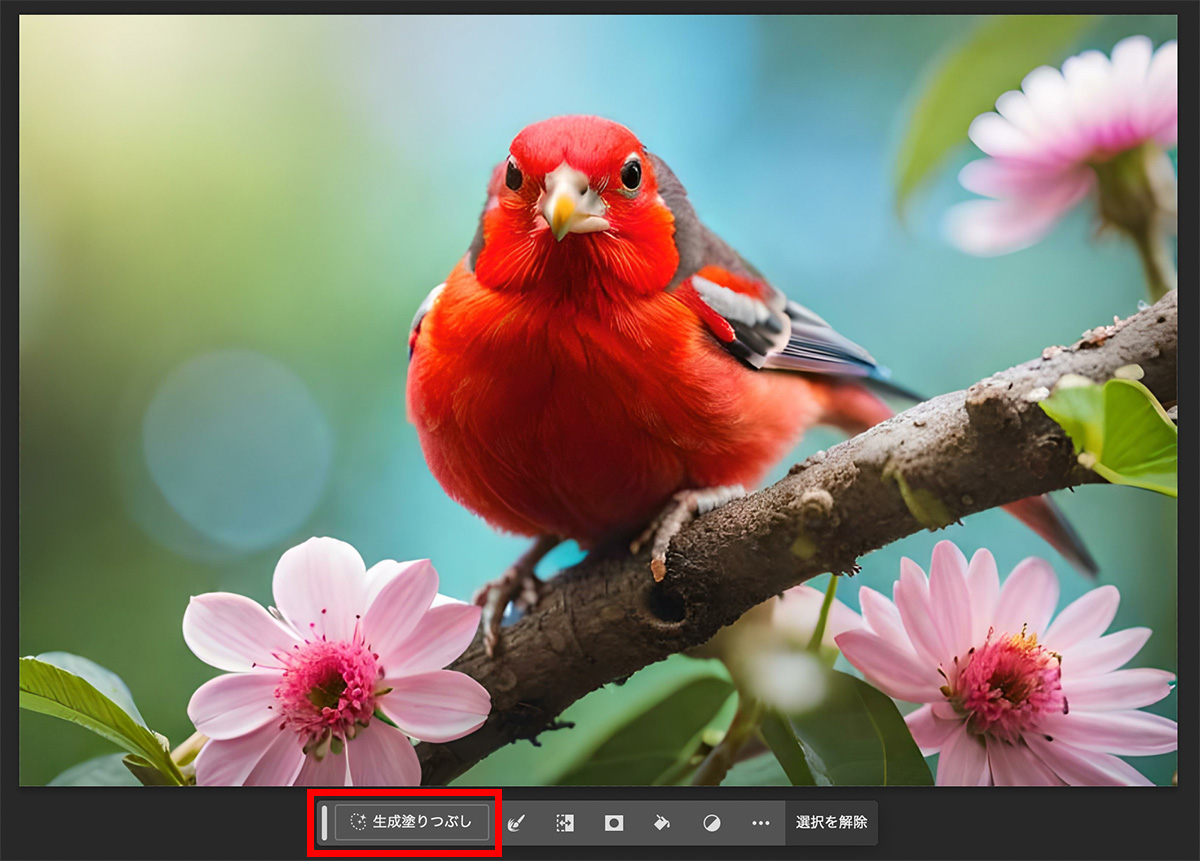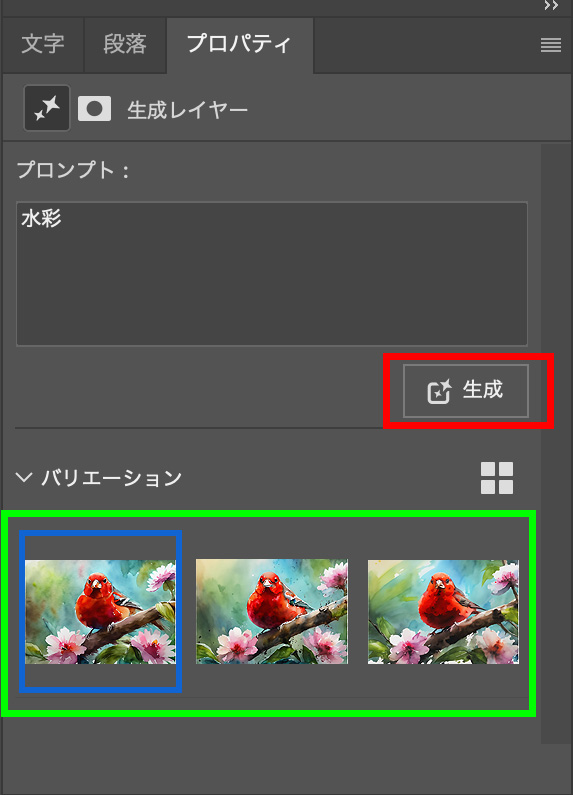Photoshop(フォトショップベータ版)の「生成塗りつぶし」を使って、写真を水彩風に加工する方法を紹介します!
生成塗りつぶしとは、AI機能を使って選択範囲を塗りつぶす(生成する)機能です。
写真の背景を自然に広げることができたり、そこにないものを言葉(プロンプト)で生成することができます。

今回使用する写真は、下の鳥の写真です。

写真全体をそのまま選択して、「水彩」の言葉で生成すると、元画像と関係のない水彩画像が生成されてしまいます。
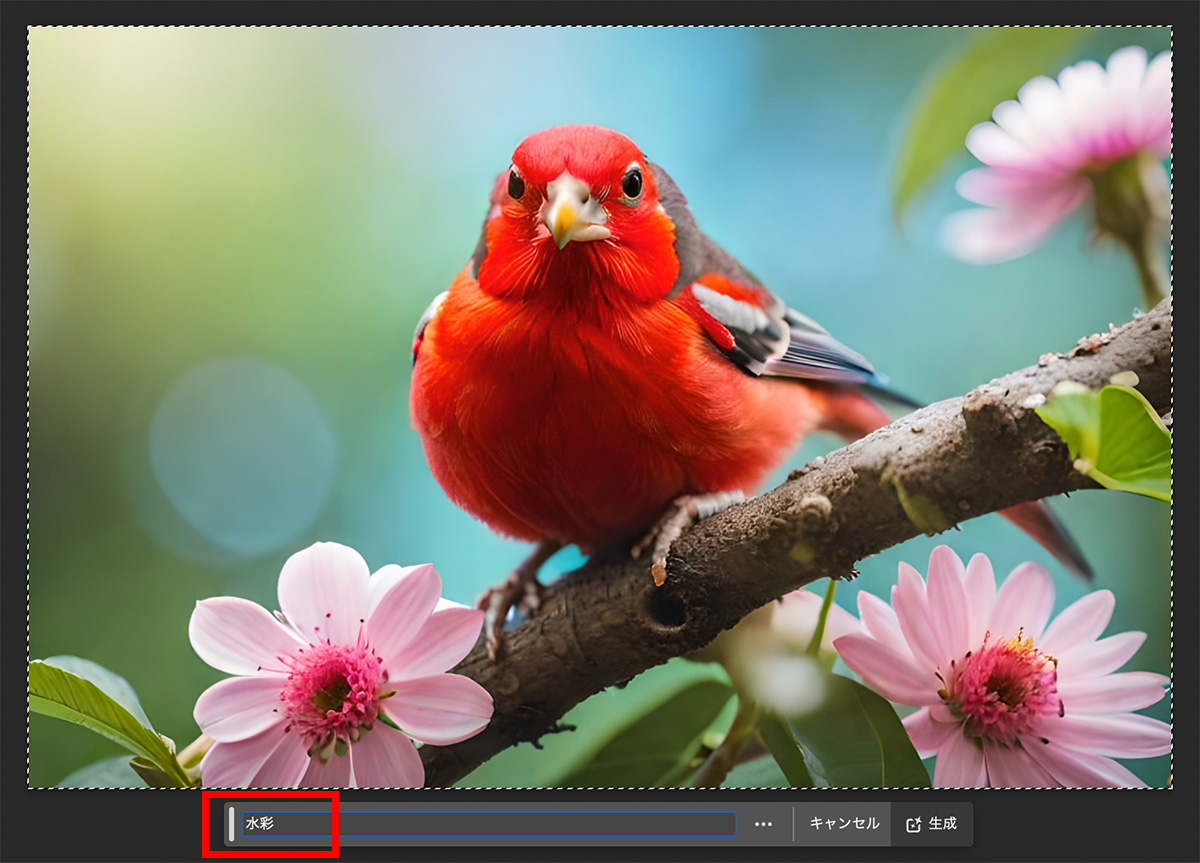
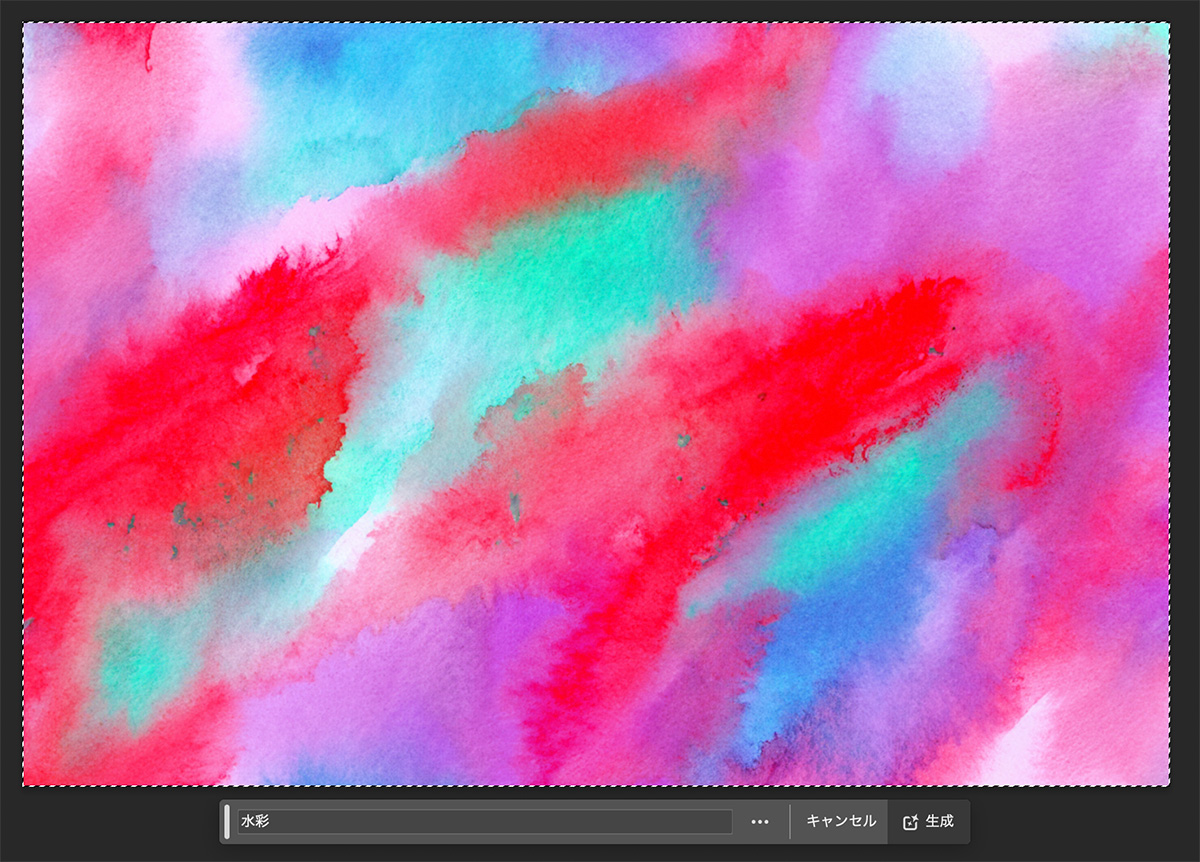
しかし、選択範囲の%を低くすることで、元画像を残したまま水彩風に加工することができます。
今回はその方法を紹介します!

YouTube動画
今回の内容は動画でも解説しています!
動画で見たい!という方はこちらのYoutube動画をご覧ください!
【1】40%の塗りつぶしを作成
まずはツールバーから「クイックマスクモードで編集」のボタンをクリックします。
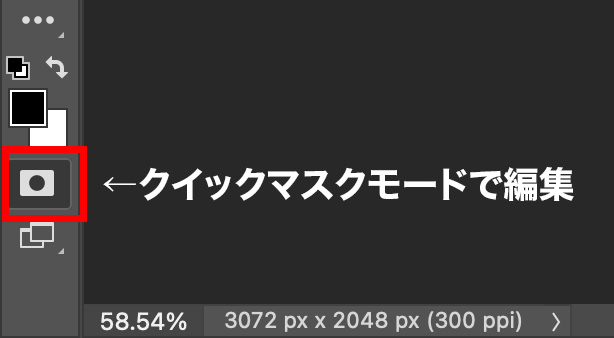
「クイックマスクモードで編集」は、ブラシで描画した部分や塗りつぶした部分を後から選択範囲に変換できる機能です。
上のメニューから、「編集」<「塗りつぶし」を選択します。
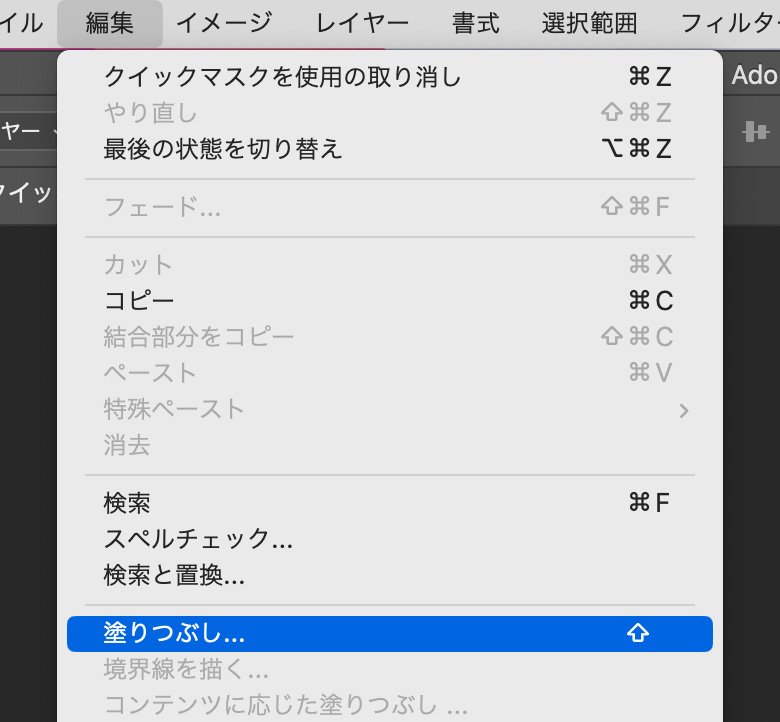
塗りつぶしの設定画面が開くので、内容を「ブラック」、不透明度を「40%」にしてOKを押します。
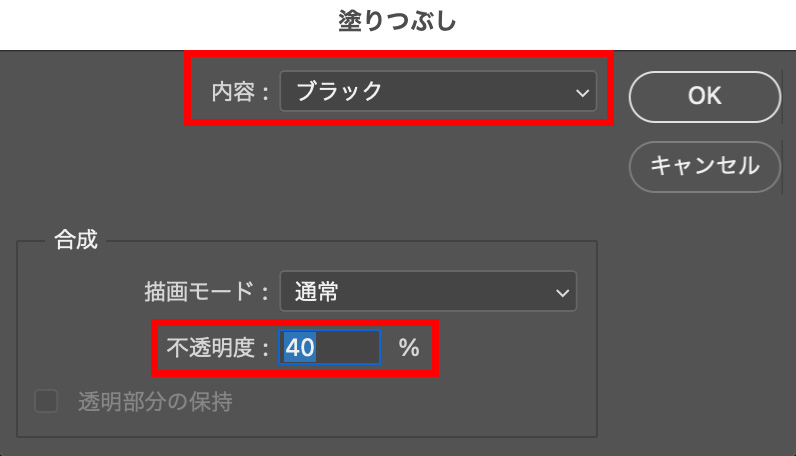
これで「40%」の濃度で塗りつぶしができた状態になります。

【2】選択範囲に変換する
塗りつぶしができたら、もう一度「クイックマスクモードで編集」のボタンをクリックして、選択範囲に変換します。
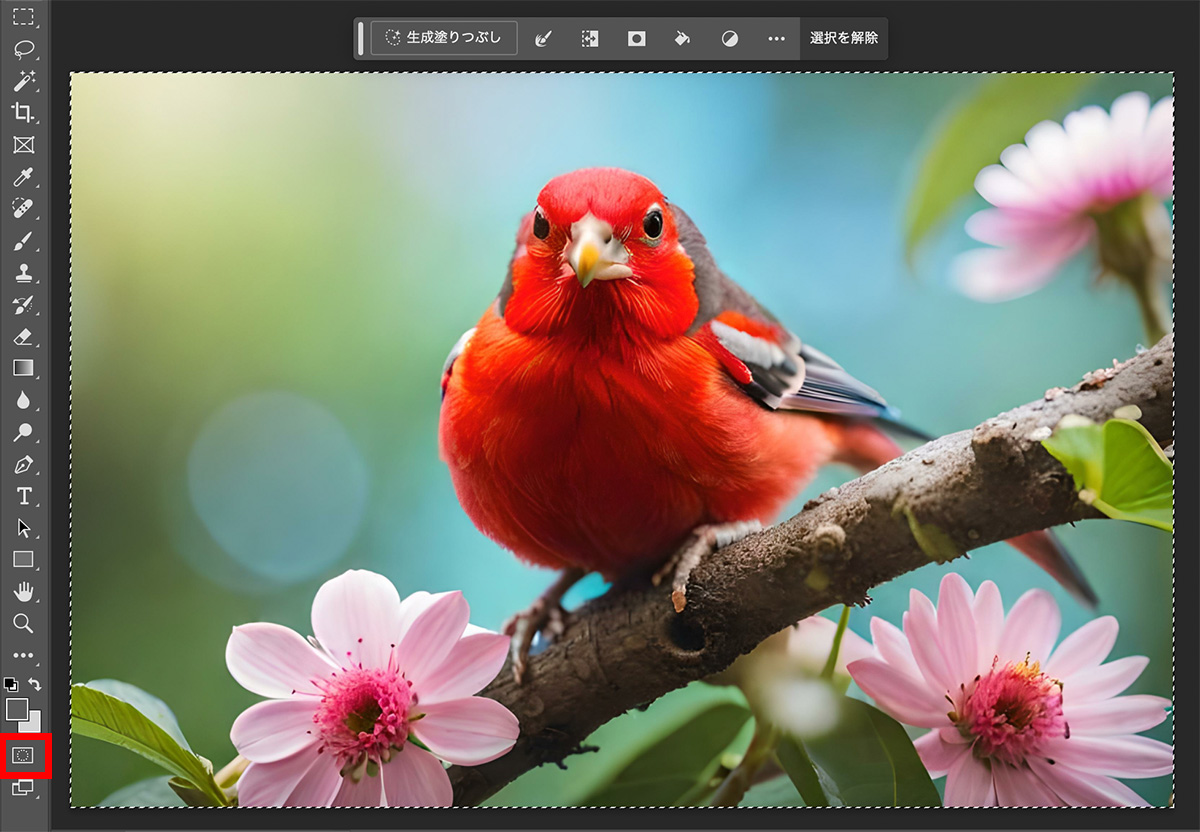
【command(ctrl)+ shift + I】で選択範囲を反転します。
警告が出ますが、気にせずOKをクリックします。
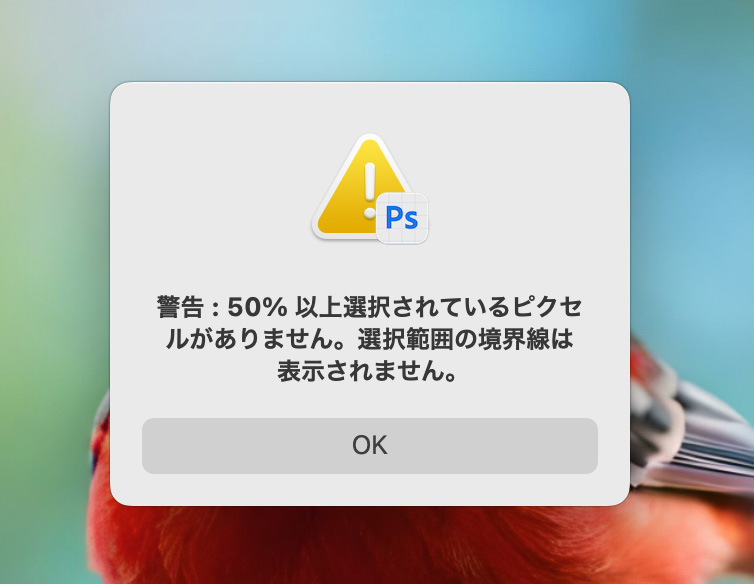
【3】生成塗りつぶしを生成する
40%の選択範囲ができたら、「生成塗りつぶし」のボタンをクリックします。
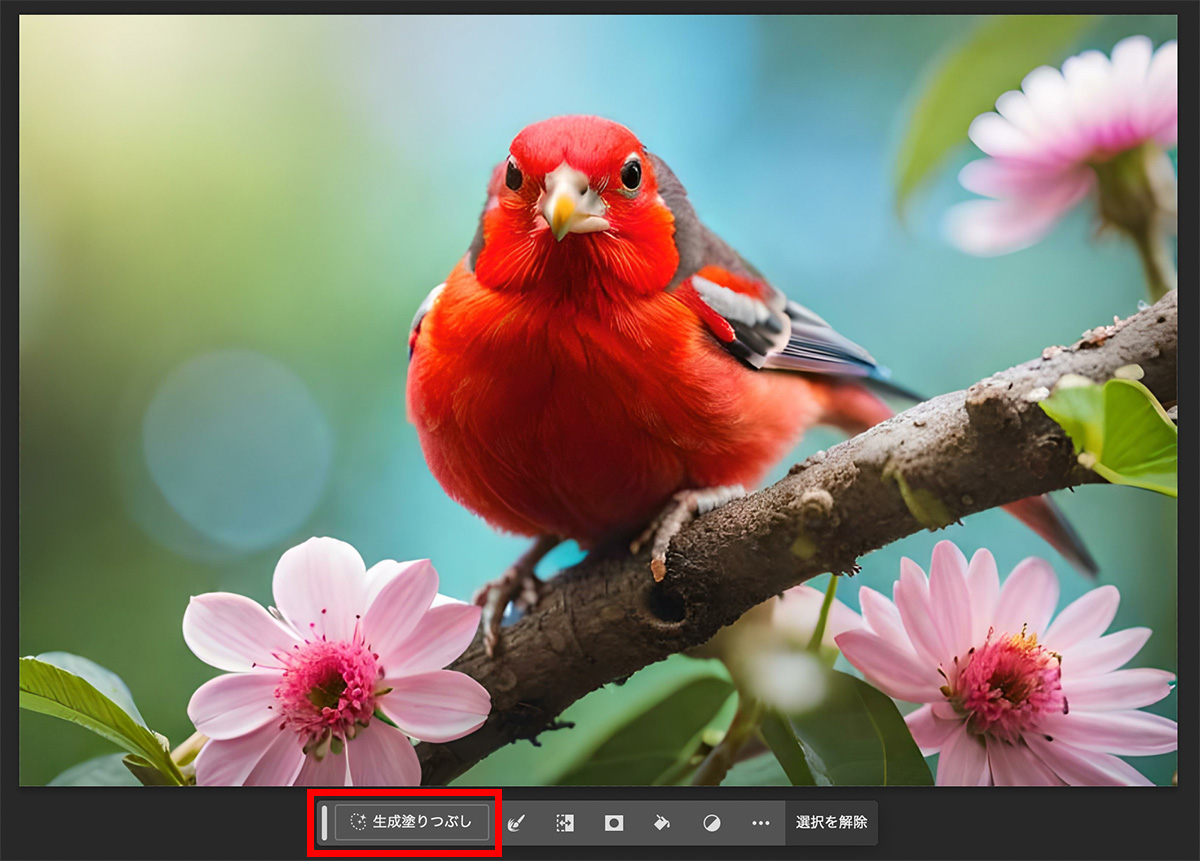
「水彩」の文字を打ち、「生成」のボタンをクリックします。

完成
これで、写真を水彩風に加工することができました!

一回の生成で3つのバリエーションが作られます。

プロパティパネルの緑枠から他の生成結果に変更したり、赤枠の生成ボタンからもう一度別のバリエーションを生成することもできます。
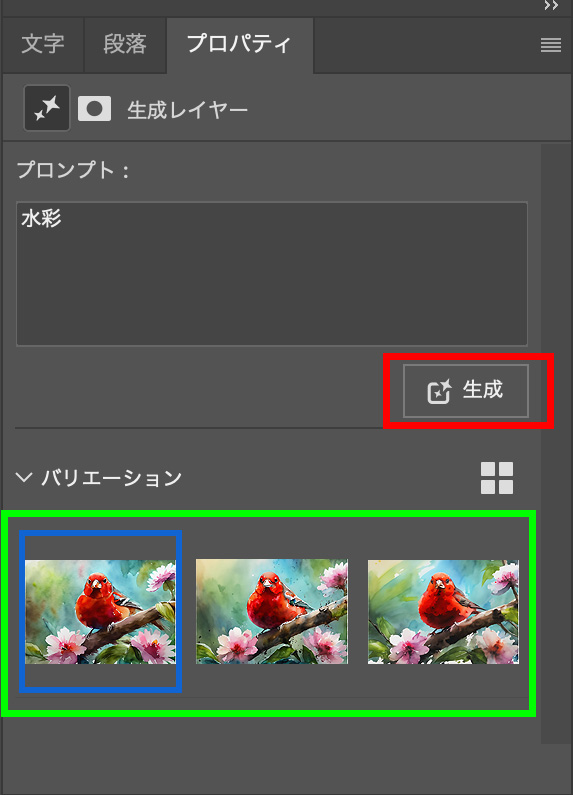
まとめ
今回はPhotoshop(フォトショップベータ版)の「生成塗りつぶし」を使って、写真を水彩風に加工する方法を紹介しました!
「%」や「プロンプト(言葉)」を変えるだけで、様々なタッチの画像を生成することができるので、ぜひ皆さんも試してみてください!
このブログではデザインに関する様々な参考本を紹介しています。
書籍購入の参考にしてもらえると嬉しいです!
【2024年版】ロゴデザインが学べるオススメ本23冊紹介!「見て学ぶ本」と「読んで学ぶ本」 ロゴデザインが学べるおすすめ本を、「見て学ぶ本」と「読んで学ぶ本」2つのジャンルに分けて紹介します! 今回紹介する本は、実...
フォント・タイポグラフィのおすすめ本【デザイナー必読】10冊を紹介 今回は実際に私が読んでよかったと思った、フォント・タイポグラフィに関するおすすめ本を10冊紹介したいと思います! webデ...
レイアウトの基本が学べるおすすめ本8冊!独学デザイナー必見! 今回はレイアウト(構図)について学べる、おすすめ本を紹介したいと思います! レイアウトとは決められた空間の中に要素を配置す...
【厳選】Photoshopの学習におすすめの本6冊!初心者から中級者まで! Photoshop(フォトショップ)の学習におすすめの本を6冊紹介します!
「初心者におすすめの入門書」「中級者におすすめのテクニ...
グラフィックデザインが学べるおすすめ本5冊!【目で見て学ぶ】今回はwebデザイナーである私が、心から買って良かった!と思うグラフィックデザインの参考本を5冊紹介したいと思います。
デザインのセン...
社会に求められるWeb/UIデザイナーになるために、読んでおくべき「おすすめ本5冊」webデザイナーは、リモートで働ける会社も多くフリーランスにもなりやすい、魅力的な職業です!
webデザインのスクールが増えたこともあ...
最後までお読み頂きありがとうございました!